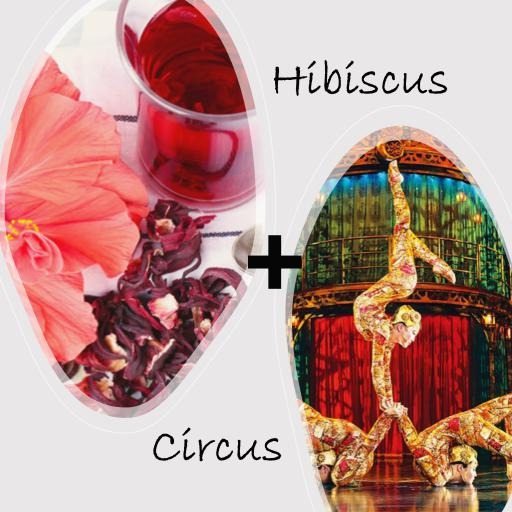| 일 | 월 | 화 | 수 | 목 | 금 | 토 |
|---|---|---|---|---|---|---|
| 1 | 2 | 3 | 4 | 5 | ||
| 6 | 7 | 8 | 9 | 10 | 11 | 12 |
| 13 | 14 | 15 | 16 | 17 | 18 | 19 |
| 20 | 21 | 22 | 23 | 24 | 25 | 26 |
| 27 | 28 | 29 | 30 |
Tags
- 히비스서커스
- WSSS
- logistic regression
- CellPin
- numpy
- Multi-Resolution Networks for Semantic Segmentation in Whole Slide Images
- cs231n
- 티스토리챌린지
- 백신후원
- ssh
- Decision Boundary
- IVI
- cocre
- 기초확률론
- Jupyter notebook
- docker exec
- aiffel exploration
- AIFFEL
- 사회조사분석사2급
- 프로그래머스
- 오블완
- 코크리
- 도커
- Pull Request
- GIT
- docker attach
- airflow
- HookNet
- docker
- vscode
Archives
- Today
- Total
히비스서커스의 블로그
[Linux] 리눅스 설치 후 마운트하기 본문
728x90
Linux서버를 밀고난 후 다시 리눅스를 설치한 후 연결된 파티션들을 마운트하는 작업을 하였다.

가장 먼저 확인할 사항은 마운트 되지 않은 파티션들을 찾는 것이다.
먼저 전체 파티션 목록을 확인한다.
$ sudo fdisk -l
그 후 부착된 파티션 목록을 확인한다.
$ df -T그 후 파티션 목록들을 확인한다.

/dev/nvme0n1에 /dev/nvme0n1p1, /dev/nvme0n1p2, /dev/nvme0n1p4 등이 포함되어 있다. 따라서, 마운트 안된 파티션은 /dev/sdb, /dev/sda이다. (사실 첫번째 사진의 Partition 1 does not start on physical sector boundary. 로 써져 있는 것이 물리적 섹터 바운더리로 시작을 안하기 때문에 이 경고 메시지 있는 파티션들만 찾아서 하는 것도 맞다.)
이제 마운트를 시켜보자.
그냥 루트 디렉토리에 마운트를 시키면 지저분해 질 수 있으므로 test1, test2 디렉토리를 만들고
$ sudo mkdir test1 test2
마운트를 시켜주자.
$ sudo mount /dev/sda /test1
$ sudo mount /dev/sdb /test2
마운트 잘 되었나 확인!
$ df -T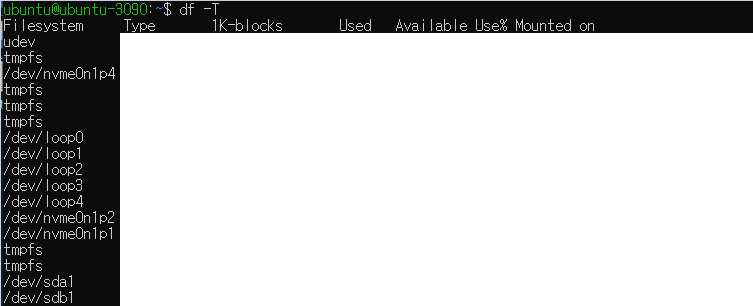
잘 마운트 되었다. ^^
++ 추가 내용
두 곳 이상에 마운트 포인트를 지정하고 싶을 경우
$ sudo mount -t none -o bind (path1) (path2)
한 곳에 마운트 되어 있는데 다른 곳에도 마운트 포인트를 지정하고 싶은 경우
$ sudo mount --bind (이미 지정된 path) (새로 지정할 path)
- 히비스서커스 -
728x90
'Programming > Linux' 카테고리의 다른 글
| [Linux] 리눅스 터미널에서 파일 링크로 파일 다운로드(feat. aria2, mega) (0) | 2023.02.22 |
|---|---|
| [Linux] jupyter notebook을 통한 서버 침입 (feat. docker container network를 host로 설정하기) (0) | 2022.06.09 |
| [Ubuntu] 고정 IP 설정하기 (0) | 2022.05.12 |
| [Ubuntu] ubuntu 18.04 login loop 해결 방법 모음 (0) | 2022.04.28 |
| [Linux] 한번에 현재 경로 아래의 디렉토리 및 파일들 권한 변경해주기 (feat. -bash: /usr/bin/chown: Argument list too long ) (0) | 2022.03.24 |